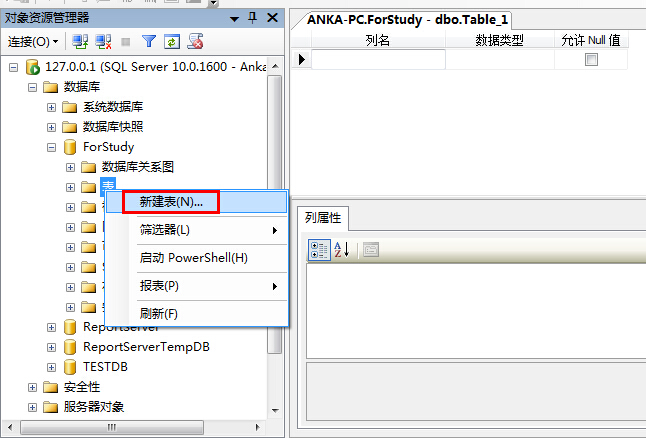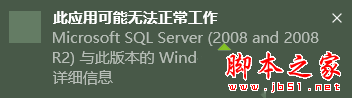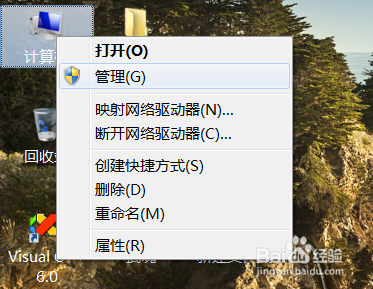SQLServer设置客户端使用IP地址登录的图文详解
目录
一、设置SQLServer身份验证
1、按下windows+R,弹出运行框。

2、在弹出框中输入cmd,按下enter键。

3、在dos命令窗口输入compmgmt.msc命令,按下enter键。

4、在计算机管理窗口-》展开服务和应用程序-》展开SQLServer配置管理器-》展开SQLServer网络配置-》点击MSSQLSERVER的协议。

5、右键点击TCP/IP-》点击启用-》点击弹出框中的确定。

6、在TCP/IP弹出框-》找到IP2-》已启用由否改为是-》点击下方应用按钮-》点击确定按钮。

7、在计算机管理页面-》鼠标左键点击SQLServer服务。

8、找到SQLServer(MSSQLSERVER)服务-》右键点击-》选择重启-》等待重启完成。

9、在dos命令窗口中输入ipconfig命令查看本机ip。

10、打开SSMS数据库管理工具-》在服务器名称中输入IP地址-》身份验证选择SQLServer身份验证-》输入登录名和密码-》点击连接。

11、登录成功示例图片。

二、设置Windows身份验证
1、在计算机管理-》展开SQLServer配置管理器-》展开SQLServer网络配置-》鼠标左键点击MSSQLSERVER的协议-》选择Named Pipes-》右键点击-》点击启用。

2、在SQLServer配置管理器-》鼠标左键点击MSSQLSERVER服务-》选择SQLSERVER(MSSQLSERVER),右键点击-》选择重启。

3、在SSMS数据库管理工具中选择Windows身份验证。

注意事项
1、注意不同网络段造成的的不可访问数据库。
2、注意防火墙等设置造成的不可访问数据库。
到此这篇关于SQLServer设置客户端使用IP地址登录的图文详解的文章就介绍到这了,更多相关SQLServer客户端IP地址登录内容请搜索潘少俊衡以前的文章或继续浏览下面的相关文章希望大家以后多多支持潘少俊衡!
版权声明
本文仅代表作者观点,不代表本站立场。
本文系作者授权发表,未经许可,不得转载。
本文地址:/shujuku/MsSQL/97007.html